 えんぴっちょ
えんぴっちょAIイラストを生成していると、キャラクターの顔がなんだか不自然になったり、指の形が崩れてしまったりして、がっかりした経験はありませんか。せっかく全体の構図や雰囲気が良くても、細部が崩れているだけで作品全体のクオリティが下がってしまいますよね。手作業で修正するのは時間も手間もかかり、非常に大変な作業です。そんな悩みを一瞬で解決してくれるのが、Stable Diffusionの強力な拡張機能「ADetailer」です。
この記事では、ADetailerのインストール方法から、初心者でもすぐに実践できる基本的な使い方、さらにはLoRAやControlNetと組み合わせた応用テクニックまで、どこよりも分かりやすく徹底的に解説していきます。この記事を読み終える頃には、あなたもADetailerを完璧に使いこなし、AIイラストの品質を劇的に向上させることができるでしょう。
【この記事でわかること】
- ADetailerとは
- ADetailerのインストール方法
- ADetailerの基本的な使い方
- ADetailerのモデルの種類と用途
- ADetailerの各パラメータ詳細解説
- ADetailerの便利な応用テクニック
- ADetailerに関するよくある質問と解決策
- ADetailerの活用で画像生成の可能性を広げよう
- まとめ|ADetailerを使いこなして画像品質を向上させよう
ADetailerとは
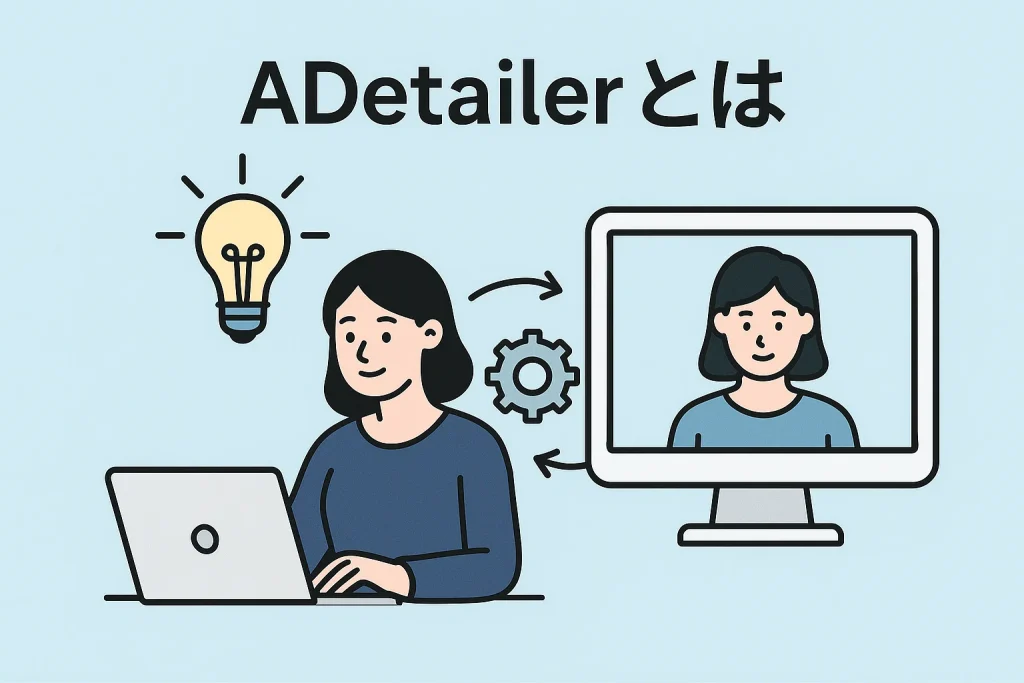
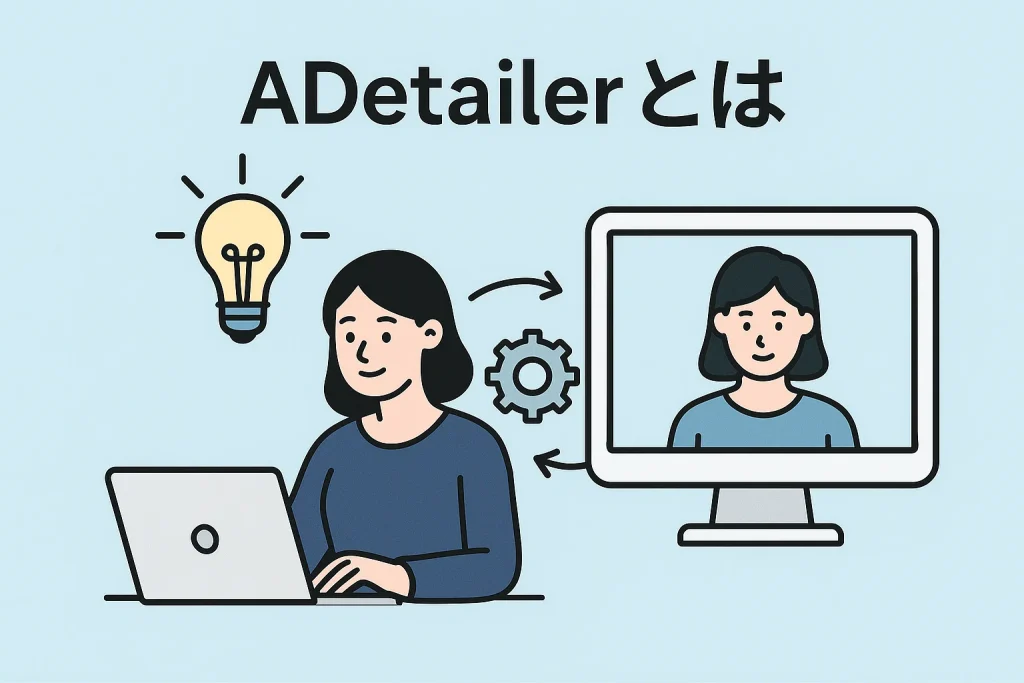
ADetailer(After Detailer)とは、Stable Diffusionで画像を生成した後に、特定の箇所を自動で検出し、高画質化や修正を行ってくれる非常に便利な拡張機能です。特に、AIイラストレーションで崩れやすい顔の表情や手のディテールを、驚くほど自然で綺麗に仕上げる能力に長けています。
これまでは、画像生成後にInpaint機能などを使って手動で行っていた面倒な修正作業を、ADetailerは完全に自動化してくれます。これにより、イラスト制作の作業効率が飛躍的に向上し、クリエイターはより創造的な作業に集中できるようになります。プロンプトで指示するだけで、顔や手を綺麗に整えてくれるため、AIイラストのクオリティをもう一段階引き上げたいと考えているすべての人にとって、必須のツールと言えるでしょう。



ADetailerのインストール方法


ADetailerの導入は、いくつかの簡単なステップで完了します。Stable Diffusion Web UI(AUTOMATIC1111版)を使っていることを前提に、以下の手順でインストールを進めてください。非常に簡単なので、初心者の方でも安心して設定できます。
まず、Stable Diffusion Web UIを起動し、画面上部にある「Extensions」タブをクリックします。次に、その中にある「Install from URL」というタブを選択してください。すると、URLを入力するための欄が表示されます。そこにADetailerの公式リポジトリのURLを貼り付け、「Install」ボタンを押します。 インストールが完了したら、最後に「Installed」タブに移動し、「Apply and restart UI」ボタンをクリックしてインターフェースを再起動させましょう。 これでADetailerを使う準備は完了です。
- Stable Diffusion Web UIを起動
- 「Extensions」タブを開く
- 「Install from URL」を選択
- URL入力欄に指定のURLをペースト
- 「Install」ボタンをクリック
- UIを再起動して完了



ADetailerの基本的な使い方
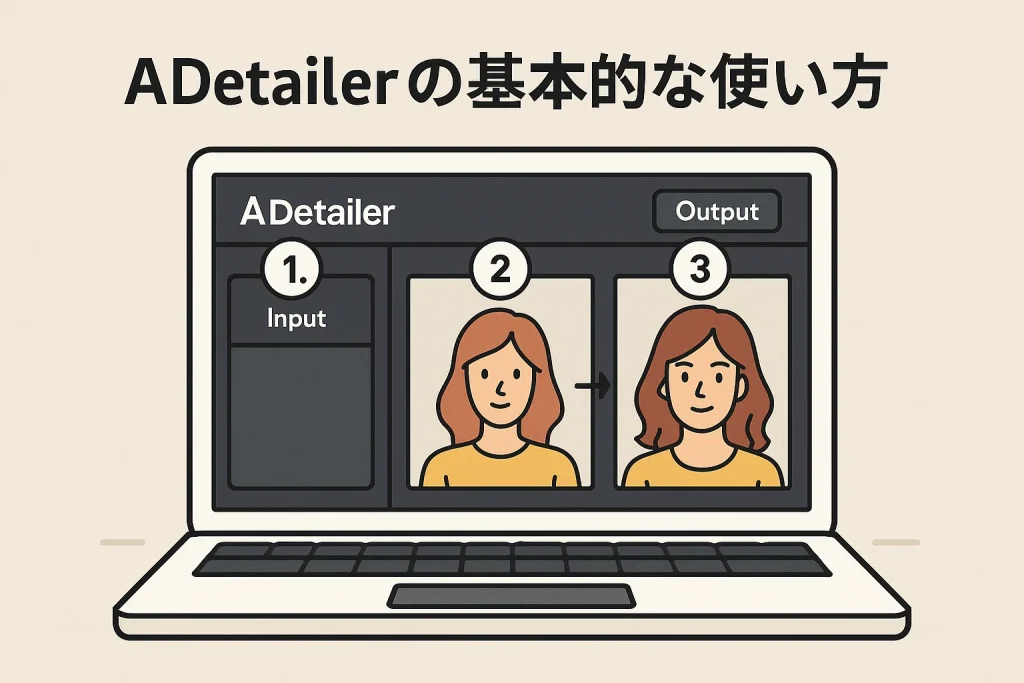
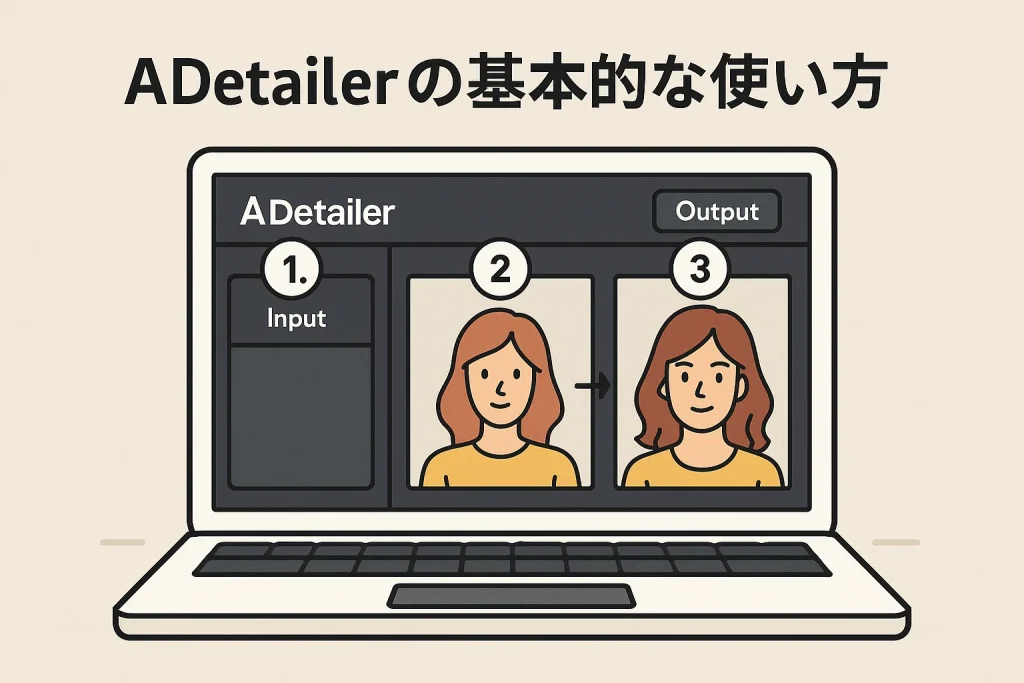
ADetailerの基本的な使い方は非常に直感的で、誰でもすぐに使いこなすことができます。インストールが完了し、UIを再起動すると、画像生成ボタンの下のエリアに「ADetailer」という新しい項目が追加されているはずです。
まずは、普段通りに生成したいイラストのプロンプトやネガティブプロンプトを入力し、サンプリング方法やステップ数などの各種設定を行ってください。その後、「ADetailer」の項目をクリックして開き、「Enable ADetailer」というチェックボックスにチェックを入れます。これだけでADetailerが有効になり、画像生成時に自動で補正処理が実行されるようになります。あとは「Generate」ボタンを押して画像が生成されるのを待つだけです。たったこれだけの手順で、顔や手のディテールが見違えるほど綺麗になるのを実感できるでしょう。
アニメ系画像の表情を調整する方法
アニメ風のイラストでキャラクターの表情をより魅力的に調整したい場合、ADetailerのモデル選択とプロンプトが鍵となります。まず、ADetailerの設定画面にある「ADetailer model」のドロップダウンメニューから、アニメ系の顔検出に特化したモデルを選びましょう。例えば「face_yolov8n_anime.pt」のようなモデルを使用すると、キャラクター特有の大きな目やデフォルメされた輪郭を正確に認識し、その魅力を損なうことなくディテールを向上させてくれます。
さらに、ADetailer専用のプロンプト入力欄を活用するのも効果的です。ここに「beautiful detailed eyes, cute smile, blush」といったように、調整したい表情に関する具体的なキーワードを追加することで、より狙い通りの生き生きとした表情に仕上げることが可能です。
実写系画像の顔や手を修正する方法
実写のようなリアルな人物画像を生成する際、顔のリアリティや手の自然さを追求するには、適切なモデルの選択が非常に重要です。ADetailerでは、顔と手を同時に、しかもそれぞれに最適なモデルを適用して補正することができます。
まず、1つ目のADetailer設定(1st)で「Enable ADetailer」にチェックを入れ、モデルには「face_yolov8s.pt」のような標準的な顔検出モデルを選択します。これにより、肌の質感や目鼻立ちがより自然に補正されます。次に、2つ目の設定(2nd)を開き、こちらも有効にした上で、モデルには「hand_yolov8n.pt」を選択します。こうすることで、一度の画像生成プロセスの中で、顔と手の両方を同時に高精度に修正することが可能になります。この方法を使えば、AIが苦手とする複雑な手のポーズなども、驚くほど自然な仕上がりになります。
LoRAを活用した表情やパーツの調整方法
特定のキャラクターや画風を再現する追加学習モデル「LoRA」とADetailerを組み合わせることで、さらに高度な調整が可能になります。例えば、お気に入りのLoRAを使って特定のキャラクターを生成したものの、表情が少しだけ崩れてしまったという経験はありませんか。
そんな時でも、ADetailerを使えば、LoRAが持つキャラクターの特徴を維持したまま、顔のディテールだけを綺麗に修正することができます。使い方は簡単で、まず通常のプロンプト欄でLoRAを指定します。その後、ADetailerを有効にし、顔検出モデルを選択するだけです。ADetailerはLoRAによって生成された顔を正確に検出し、その特徴を壊すことなく高画質化してくれます。これにより、LoRAの再現度とイラストの完成度を両立させることができ、作品のクオリティをもう一段階引き上げることが可能です。
ControlNetと併用してより細かな調整を行う方法
ポーズや構図を精密に制御できる拡張機能「ControlNet」とADetailerを併用することは、まさに最強の組み合わせと言えるでしょう。ControlNetで複雑なポーズを指定すると、どうしても顔の向きや手の位置が特殊になり、ディテールが崩れやすくなることがあります。そこでADetailerの出番です。
ControlNetでキャラクターに思い通りのポーズを取らせた後、ADetailerがそのポーズによって崩れた顔や手を自動で完璧に修正してくれます。例えば、「顔の近くに手を置く」といった破綻しやすい構図でも、ControlNetでポーズを固定し、ADetailerの1stタブで顔を、2ndタブで手をそれぞれ補正するように設定します。これにより、構図の自由度と細部のクオリティを両立させた、プロレベルのイラストを効率的に生み出すことができるようになります。



ADetailerのモデルの種類と用途


ADetailerの真価は、多種多様な「検出モデル」を使い分けることで発揮されます。このモデルは、画像の中から「何を」検出して修正するのかを定義するファイルです。顔を検出するモデル、手を検出するモデル、さらにはアニメ風の顔に特化したモデルなど、用途に応じて様々な種類が用意されています。
生成したいイラストのスタイルや、特に修正したい箇所に合わせて最適なモデルを選択することが、クオリティ向上のための最も重要なステップです。ここでは、代表的なモデルの種類と、それぞれの特徴や効果的な使い方について詳しく解説していきます。これらのモデルを使いこなすことで、あなたの表現の幅は格段に広がるでしょう。
顔専用モデルの特徴と使い方
顔の補正はADetailerで最もよく使われる機能であり、そのための専用モデルも複数存在します。それぞれのモデルには得意なことや特徴があるため、目的に合わせて使い分けることが大切です。例えば、標準的な「face_yolov8n.pt」は高速で汎用性が高く、どんな顔でもある程度きれいに検出してくれます。よりリアルな質感を求めるなら、少し精度の高い「face_yolov8s.pt」を試してみるのが良いでしょう。
アニメキャラクターの顔を補正する場合は、専用のモデルを使うことで、そのスタイルを崩さずにクオリティを上げることができます。以下の表を参考に、あなたの作風に合ったモデルを見つけてみてください。
| モデル名 | 主な用途 | 特徴 |
| face_yolov8n.pt | 全般的な顔検出 | 標準モデルで、高速な処理が魅力です。 |
| face_yolov8s.pt | 高精度な顔検出 | 標準モデルより若干精度が高く、リアル系に向いています。 |
| mediapipe_face_full | 広範囲の顔検出 | 検出範囲が広く、横顔やマスクをした顔も認識しやすいです。 |
手の調整に最適なモデルの活用法
AIイラストで最も破綻しやすい部分の一つである「手」の修正は、多くのクリエイターにとって悩みの種です。ADetailerは、この手の問題を解決するための専用モデルを提供しています。現在、手の調整には「hand_yolov8n.pt」というモデルを使うのが最も一般的で効果的です。
このモデルは、複雑になりがちな指の形や関節を正確に認識し、自然で美しい手に補正してくれます。顔と手を同時に修正したい場合は、ADetailerの1stタブに顔モデルを、2ndタブにこの手専用モデルを設定するのがおすすめです。これにより、一度の生成でキャラクター全体のクオリティを大きく向上させることができます。手は表現の幅を広げる重要なパーツなので、ぜひこのモデルを活用してみてください。
| モデル名 | 主な用途 | 特徴 |
| hand_yolov8n.pt | 手の検出・修正 | AIが苦手とする指の形を自然で綺麗に補正します。 |
| person_yolov8n-seg.pt | 人物全体の検出 | 手だけでなく、人物全体を検出して修正したい場合に有効です。 |
アニメ向けモデルと実写向けモデルの使い分け
ADetailerを最大限に活用するための鍵は、生成するイラストのスタイルに応じて、アニメ向けモデルと実写向けモデルを賢く使い分けることです。この二つは検出のロジックが異なるため、適切な選択が仕上がりに大きな差を生みます。
アニメ風のイラストでは、キャラクターの目は大きく、輪郭線がはっきりしているなど、独自の表現が多く用いられます。アニメ専用モデルは、こうした特徴を正しく「良いもの」として認識し、その魅力をさらに引き出すように補正をかけてくれます。一方で、実写系のリアルな人物像を生成する際には、人間の自然な骨格や肌の質感を理解している標準の顔モデルや手モデルが最適です。これらは、不自然な凹凸や歪みを修正し、より現実に近いリアルな表現を可能にします。まずは基本のモデルから試し、自分の描きたいスタイルに合わせて最適なモデルを探求していくのが成功への近道です。



ADetailerの各パラメータ詳細解説
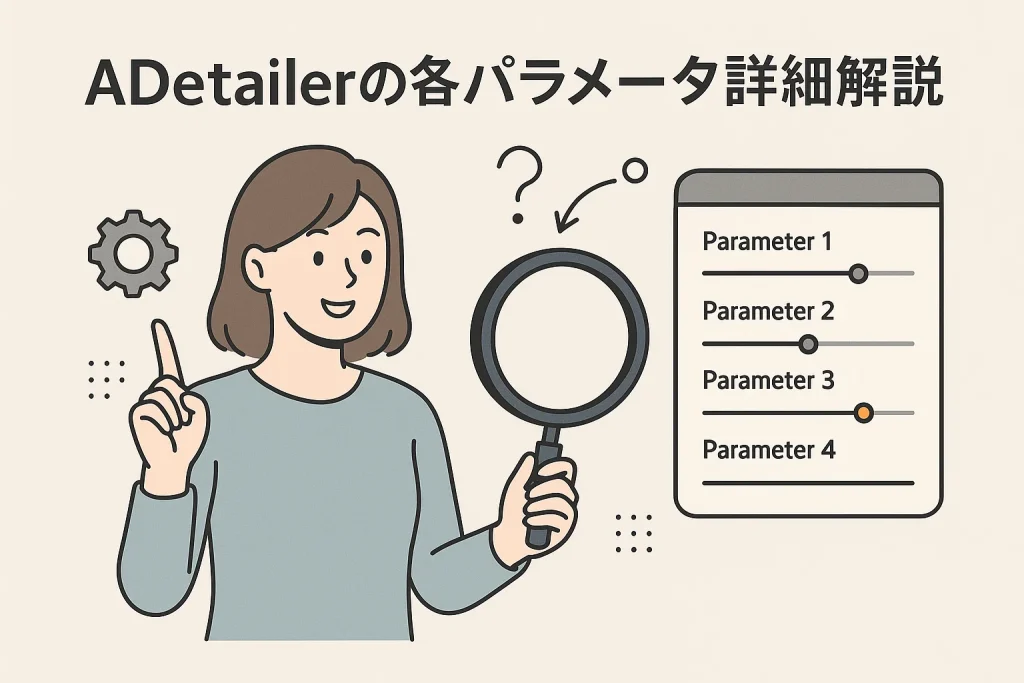
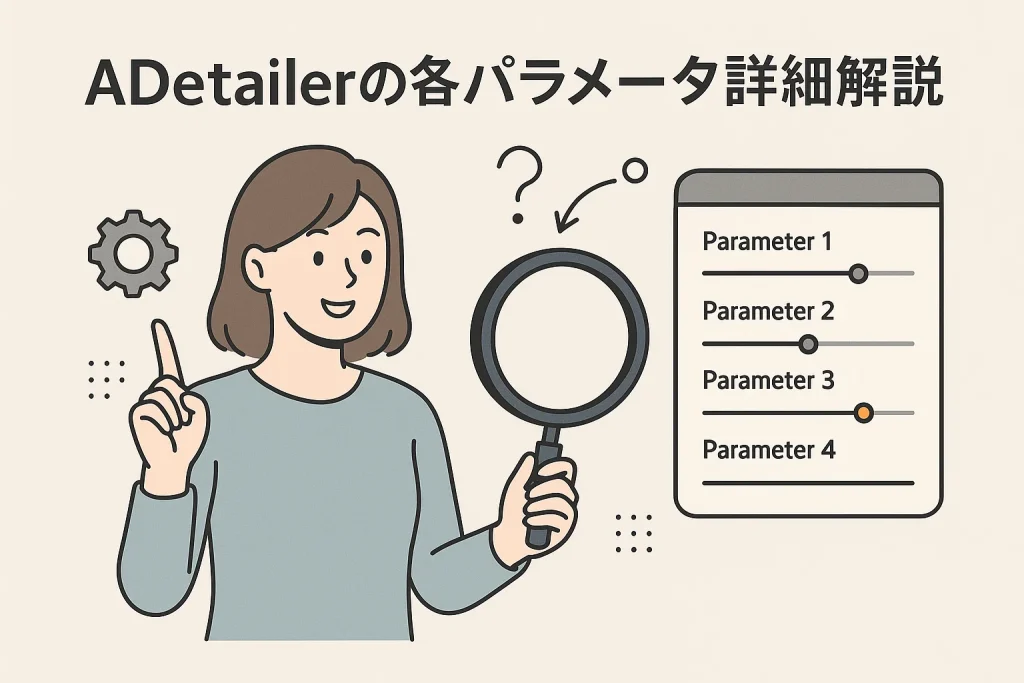
ADetailerの基本的な使い方に慣れてきたら、次は各パラメータを調整して、より自分の理想に近い補正を目指してみましょう。最初は難しく感じるかもしれませんが、それぞれの設定がどのような効果を持つのかを理解すれば、驚くほど細かなコントロールが可能になります。ここでは、特に重要ないくつかのパラメータ群について、その役割と効果的な使い方を詳しく解説していきます。これらの設定をマスターすることで、あなたのADetailerは単なる自動補正ツールから、作品の質を自在に操るための強力な武器へと進化するでしょう。
Detection(検知設定)の使い方とポイント
「Detection」は、画像の中から補正する対象を「見つけ出す」ための設定項目です。ここの数値を調整することで、何を顔や手として認識するかの精度を高めることができます。特に重要なのが「Detection Model Confidence Threshold」です。
これは、モデルが「これは顔だ」と判断する自信の度合い(しきい値)を設定するもので、数値を上げると確信度の高いものだけを、下げると少しでもそれらしいものを広く検知するようになります。背景の模様を顔と誤認識してしまう場合は、この数値を少し上げてみると改善されることがあります。
| パラメータ名 | 役割と使い方 |
| Detection Model Confidence Threshold | 検出の信頼度のしきい値。上げると誤検出が減り、下げると検出されやすくなります。 |
| Mask min/max area ratio | 検出対象とする範囲の最小・最大の面積比率。小さすぎる点などを無視したい場合に調整します。 |
Mask Preprocessing(マスク前処理)の設定方法
「Mask Preprocessing」では、検出した範囲(マスク)を、実際に補正(Inpainting)する前にどのように加工するかを設定します。補正したい範囲をより正確に指定するために非常に役立つ機能です。
例えば、「Mask x/y offset」を使えば、検出したマスクの位置を上下左右に少しだけずらすことができます。また、「Mask erosion / dilation」は、マスクの範囲を狭めたり(erosion)、広げたり(dilation)する機能です。検出された顔の輪郭よりも少し広い範囲を補正したい場合には、dilationの数値を少し上げることで、より自然な仕上がりになることがあります。これらの設定を微調整することで、補正の精度をさらに高めることが可能です。
| パラメータ名 | 役割と使い方 |
| Mask x/y offset | マスクの位置をX軸(左右)とY軸(上下)にずらします。 |
| Mask erosion / dilation | マスク範囲を狭めたり(erosion)、広げたり(dilation)します。補正範囲の微調整に便利です。 |
| Mask merge invert | マスクの範囲を反転させます。「顔以外」を補正するような特殊な使い方ができます。 |
Inpainting(部分描画)の最適なパラメータ設定
「Inpainting」は、マスクされた範囲を実際に再描画するための最も重要な設定項目です。ここでの調整が、補正後のクオリティに直接影響します。特に「Inpaint denoising strength」は、元の絵をどの程度残しつつ新しく描き直すかを決めるパラメータです。
この値が低いと元の絵からあまり変化しませんが、高くしすぎると全く違う顔になってしまうことがあります。 顔のディテールを綺麗に整える目的なら、0.3から0.5程度の値から試してみるのがおすすめです。また、「Inpaint only masked」には必ずチェックを入れましょう。これにより、マスク範囲内のみを描画するため、処理が高速になり、意図しない部分への影響を防ぐことができます。
| パラメータ名 | 役割と使い方 |
| Inpaint denoising strength | 再描画の強度。0.3~0.5程度が顔の補正には適しています。 |
| Inpaint only masked | マスク範囲内のみを描画します。処理の高速化と安定化のためにチェック推奨です。 |
| Inpainting Steps | 再描画時のステップ数。本体のStepsと同じか、少し低めに設定するのが一般的です。 |
| Inpainting CFG Scale | 再描画時にプロンプトをどの程度重視するか。本体設定と同じか、少し調整します。 |



ADetailerの便利な応用テクニック


ADetailerの基本的な操作とパラメータ調整に慣れたら、次はそのポテンシャルをさらに引き出す応用テクニックに挑戦してみましょう。他の拡張機能と組み合わせることで、これまで手動では非常に手間がかかっていた作業を自動化したり、表現のバリエーションを飛躍的に増やしたりすることが可能になります。ここでは、あなたのAIイラスト制作をさらにクリエイティブで効率的なものにする、いくつかの便利な応用技をご紹介します。これらのテクニックを習得すれば、より複雑で魅力的な作品作りが楽しくなるはずです。
Dynamic Promptsで表情をランダム生成する方法
毎回同じような表情のイラストばかり生成されてしまう、と悩んだことはありませんか。「Dynamic Prompts」という拡張機能とADetailerを組み合わせることで、この問題を解決できます。 Dynamic Promptsは、プロンプト内に複数の選択肢を用意し、その中からランダムで選んでくれる機能です。これをADetailerのプロンプト欄で使うことで、キャラクターの表情を生成ごとに自動で変化させることができます。
例えば、ADetailerのプロンプトに「{smile|wink|surprised expression}」と入力するだけです。こうすれば、「笑顔」「ウィンク」「驚いた顔」のいずれかがランダムで適用され、手軽に多彩な表情のキャラクターを生み出せます。
ワイルドカードプロンプトが反応しない場合の対処法
ADetailerのプロンプト欄で便利な「ワイルドカード」がうまく機能せずに困った経験はないでしょうか。これはいくつかの原因が考えられますが、多くは設定の見直しで解決できます。
まず、前提として「stable-diffusion-webui-wildcards」という拡張機能が正しくインストールされているかを確認してください。 その上で、ADetailerの設定項目の中にある「Apply adetailer’s prompt to main prompt」のチェックが外れていることを確認しましょう。ここにチェックが入っていると、ADetailerのプロンプトがメインのプロンプトに統合されてしまい、ワイルドカードが正常に展開されないことがあります。このチェックを外すことで、ADetailerは独立してワイルドカードを処理できるようになり、問題が解決する場合がほとんどです。



ADetailerに関するよくある質問と解決策


ADetailerは非常に強力なツールですが、導入時や使用中にいくつかの疑問やトラブルに遭遇することもあるでしょう。ここでは、多くのユーザーが直面しがちな「よくある質問」とその解決策をまとめてご紹介します。事前にこれらの情報を知っておくことで、問題が発生した際にも慌てず冷静に対処できるようになります。トラブルシューティングの時間を短縮し、より多くの時間をクリエイティブな作業に使いましょう。
ADetailerが表示されない時の対処法は?
Stable Diffusionを起動してもADetailerの項目が見つからない場合、いくつかの原因が考えられます。以下の点を確認してみてください。
- インストール失敗: 「Extensions」タブの「Install from URL」で入力したURLが正しいか再確認し、再度インストールを試みてください。
- UIの再起動忘れ: インストール後、「Installed」タブで「Apply and restart UI」ボタンを押してUIを再起動したか確認しましょう。
- 拡張機能の競合: 他の拡張機能を一時的に無効にして、ADetailerが表示されるか試してみてください。
- Web UIのバージョン: 使用しているStable Diffusion Web UIが古い場合、最新版へのアップデートで解決することがあります。
これらの手順を踏んでも解決しない場合は、Web UIを起動しているコマンドプロンプトやターミナルにエラーメッセージが表示されていないか確認することも重要です。
ADetailerはどのくらいメモリを消費するのか?
ADetailerを使用すると、通常の画像生成に加えて追加の処理が走るため、その分VRAM(ビデオメモリ)を追加で消費します。特に、顔と手を同時に補正したり、高解像度の画像を扱ったりすると、メモリ消費量は増加する傾向にあります。
VRAMの容量が少ないグラフィックボードを使用している場合、メモリ不足でエラーが発生したり、処理が極端に遅くなったりすることがあります。 対策としては、一度に補正する対象を一つに絞る(顔だけ、手だけなど)、またはADetailerのInpainting解像度を低めに設定するなどの方法が有効です。自分のPC環境に合わせて、無理のない範囲で設定を調整することが快適な利用のコツです。
ADetailerを使った際の生成時間短縮のコツは?
ADetailerを有効にすると、補正処理が加わるため画像1枚あたりの生成時間が長くなります。この待ち時間を少しでも短縮したい場合は、以下の設定を見直してみましょう。
- Inpaint only maskedを有効に: 最も効果的な方法の一つです。マスク範囲内だけを描画するため、無駄な計算が減り大幅に高速化されます。
- ステップ数を調整する: ADetailerのInpainting設定にあるステップ数(Steps)を、メインのサンプリングステップ数よりも少し低めに設定すると、クオリティを大きく損なわずに時間を短縮できます。
- 不要な処理を無効化: 顔の補正だけが目的なら、2ndタブ以降の設定は無効にしておきましょう。
- まずは構図を決める: ADetailerをオフの状態でいくつか画像を生成し、気に入った構図のSeed値を固定してからADetailerを有効にして仕上げる、という手順も効率的です。



ADetailerの活用で画像生成の可能性を広げよう


この記事を通じて、ADetailerが単に崩れた部分を修正するだけのツールではないことをご理解いただけたのではないでしょうか。ADetailerは、パラメータの調整や他の拡張機能との連携によって、AIイラストの表現力を飛躍的に向上させる創造的なパートナーです。
これまでは破綻を恐れて挑戦できなかったような、複雑な手のポーズや、キャラクターの繊細な表情の変化なども、ADetailerがあれば自信を持って試みることができます。例えば、ControlNetでダイナミックな構図を決め、LoRAで特定の画風を適用し、そしてADetailerで顔と手のディテールを完璧に仕上げる。こうした複数の技術を組み合わせることで、あなたの頭の中にあるイメージを、これまで以上に忠実に、そして美しく具現化することが可能になるのです。ぜひ失敗を恐れずに様々な設定を試し、あなただけの表現を追求してみてください。



まとめ|ADetailerを使いこなして画像品質を向上させよう
本記事では、Stable Diffusionの強力な拡張機能であるADetailerについて、インストール方法から基本的な使い方、さらにはパラメータの詳細解説や応用テクニックまでを網羅的に解説しました。AIイラスト制作においてクオリティの壁となりがちな顔や手の破綻は、ADetailerを導入するだけで劇的に改善できます。
最初はただ有効にするだけでもその効果を実感できますが、慣れてきたらぜひプロンプトの追加や各種パラメータの調整にも挑戦してみてください。特に、Denoising strengthの値をコントロールできるようになると、補正の度合いを自在に操れ、作品の完成度が一段と高まります。ControlNetやLoRAといった他の拡張機能と組み合わせれば、その可能性は無限に広がります。この記事が、あなたのAIイラスト制作のクオリティを次のレベルへと引き上げる一助となれば幸いです。さあ、ADetailerを使いこなし、誰もが息をのむような素晴らしい作品を生み出しましょう。









とは?特徴・料金・使い方・導入方法を徹底解説!-300x200.webp)


